在Excel中使用VLOOKUP函数计算折商品金额的方法
函数是Excel中的一门大学科,同时也是Excel的精髓,在三表系统中,函数起着至关重要的作用。它不仅可以成就参数表、源数据表、分类汇总表之间的数据关联,也可以对源数据进行各种处理。
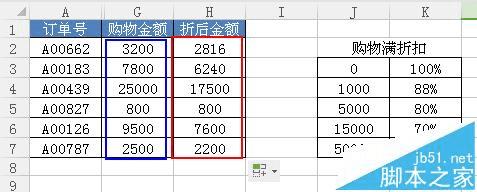
1、打开Excel文档。如下图
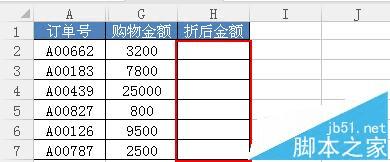
2、在空白单元格中编辑“购物满折扣”(注意“购物满折扣”的数据必须按照升序排列)。如下图
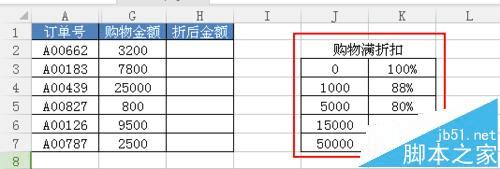
3、将鼠标定位在你要输入函数的单元格H2中,然后选择菜单栏里的“公式”,在常用菜单栏里选择“插入函数”。如下图
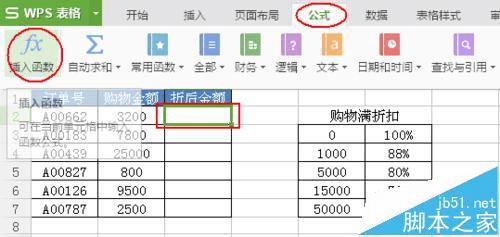
4、然后弹出插入函数对话框,再选函数中找到“VLOOKUP”函数,这时可以看到下面对其函数的具体介绍,再点击“确定”。如下图
5、这时我们对函数参数进行设置(注意这时的选择“购物满折扣”要加上绝对引用),设置完成点击“确定”,这时就计算出G2的金额可以按照88折计算。如下图
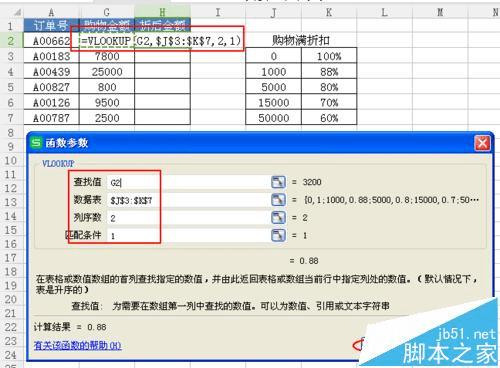
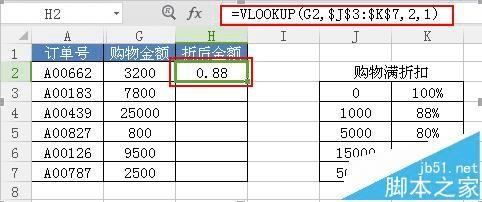
6、然后我们选中H2单元格,然后在编辑栏公式中添加:G2的金额*折扣比例=折后金额,实际付出2816元即可。如下图
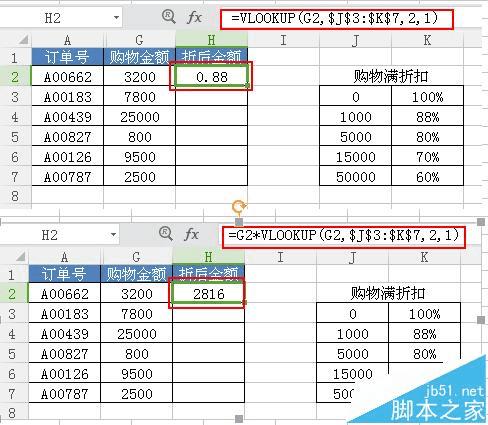
7、当H2得出结果后,鼠标移动到H2单元格右下角呈现黑色+字状时,双击鼠标左键自动计算出如下数据。如下图
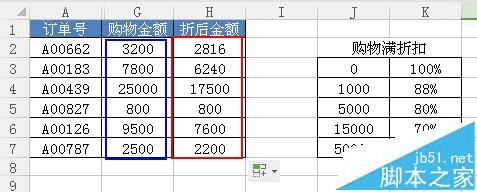
本文地址:http://www.45fan.com/dnjc/76679.html
